win10系统下CorelDraw x4菜单为白色怎么修复
CorelDraw x4是设计师们最常用的软件之一,但近年来win10系统的大范围应用,这么多新装电脑或者喜欢追新的朋友就都安装了win10,但是,原先XP win7 win8 中正常使用的CorelDraw x4在win10中竟然出现菜单栏白色,完全看不见文字的情况,给操作带来非常大的不便之处,这就是win10系统与Coreldraw x4出现的兼容的问题,(注意coreldraw x7无此问题出现)。下面就跟大家说说win10系统下CorelDraw x4菜单为白色怎么修复。
具体方法如下:
1、win10系统下CorelDraw x4菜单为白色问题,如下图:
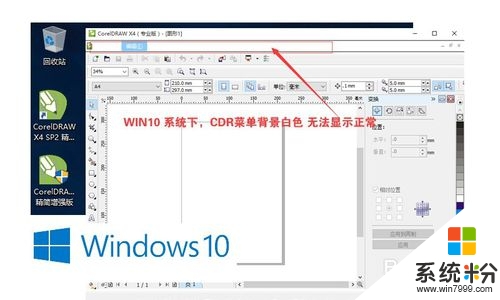
2、先从百度网盘下载“WIN10下_x4.x5.x6菜单文件”,下载完成后解压文件。
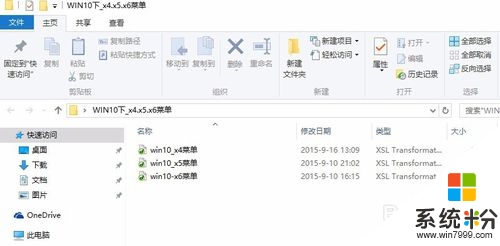
3、启动“CorelDRAW X4 SP2 精简增强版”,在Coreldraw 工具栏鼠标点击 右键----菜单----自定义----工作区----导入工作区---选择要导入的工作区文件 窗口,浏览-选择“win10_x4菜单.xslt”文件。例如选择工作区“WIN10下_x4.x5.x6菜单文件”文件夹下的“win10_x4菜单.xslt”文件,然后下一步直到导入新工作区完成。并取消 右键菜单中的“菜单栏”前面的勾。
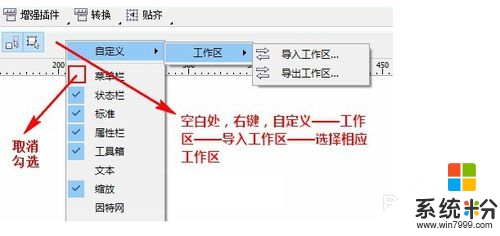
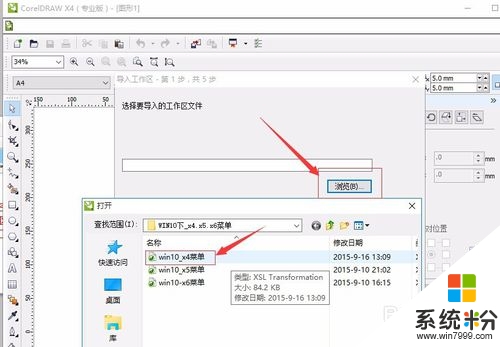
4、导入工作区后,Coreldraw 工具栏鼠标点击 右键----菜单,勾选Corelapp_bar,会弹出一个菜单栏。默认的菜单栏请按上图取消勾选。
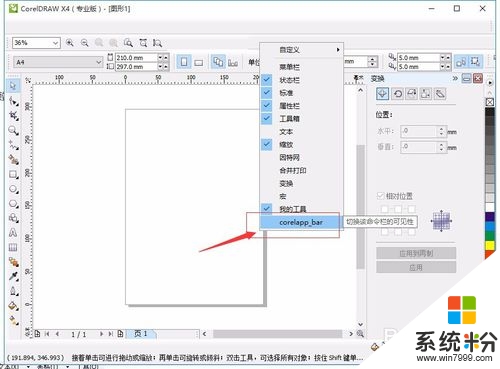
5、拖动“Corelapp_bar菜单栏”到cdr顶端的原始菜单处,会自动吸附进去。如下图,此时CorelDRAW X4 熟悉的菜单栏可以正常显示了,这样是不是方便多了。在win10下也能正常显示菜单栏了。

【win10系统下CorelDraw x4菜单为白色怎么修复】大家现在知道怎么解决了吧?更多的关于电脑操作系统下载后使用的疑问,都欢迎上系统粉查看。